Дело в том, что некоторые программы, по какой-то не понятной логике прописываются в автозагрузку, и при этом не спрашивают разрешения пользователя, даже инсталлятор не имеет флажка, по снятию которого, программа не попадёт в автозагрузку компьютера.
В итоге, спустя какое-то время, в автозагрузке скапливается некоторое количество программ. У некоторых пользователей я наблюдал их довольно много.
Вследствие чего, компьютер загружается намного дольше, заметны тормоза, компьютер начинает подвисать. Это и понятно, представляете, практически одновременно запускается сразу с десяток программ, как тут без тормозов?
В такие моменты у некоторых пользователей возникает вполне хороший вопрос. Почему компьютер так долго грузится? А проблема в большинстве случаев таится в большом количестве программ в автозапуске. Поэтому я и считаю, что каждый пользователь должен самостоятельно суметь отключить автозапуск программ Windows 8 и в других OS Windows 7 и.т.д
Где автозагрузка Windows 8? Ещё в «Win 7» можно было попасть и убрать не нужные программы из автозагрузки, встроенной утилитой « msconfig » Которую можно запустить из командной строки или из диалогового окна «Выполнить», которое вызывается клавишами «WIN + R».
Как убрать программы из автозагрузки в Windows 8
Теперь в Windows 8 в «конфигурациях системы», на вкладке «Автозагрузка» больше нет возможности отключать программы. Там теперь красуется ссылка на диспетчер задач.
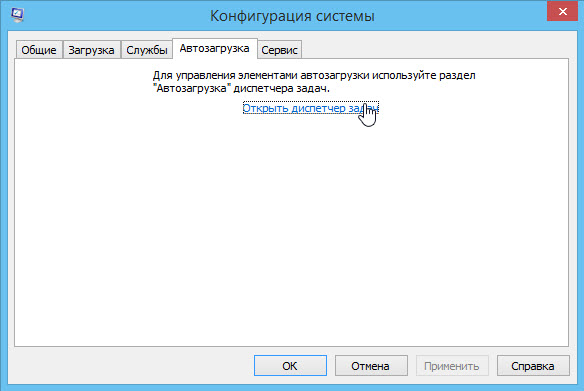
Да, именно так! Теперь отключить программы можно в самом диспетчере задач, считаю, что это на много удобнее чем было раньше . Так как, не каждый пользователь знал про « msconfig » и вообще до автозагрузки добраться стало легче и быстрее.
Как отключить автозапуск программ Windows 8?
Как Вы уже поняли, автозагрузка в Windows 8 находится в диспетчере задач. Запустите его удобным для Вас способом. Например: ПКМ по панели задач и выберете «Диспетчер задач» Теперь перейдите на вкладку «Автозагрузка»
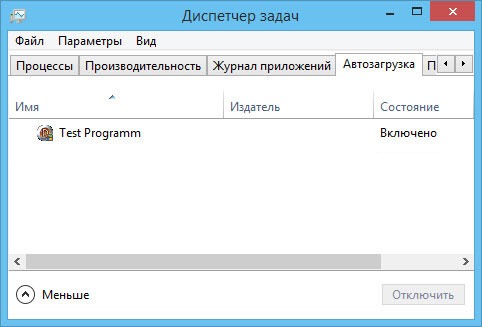
Я специально для этого поста добавил программу с названием «Test Programm» в автозагрузку. Как видим на данный момент, у программы «Состояние» имеет значение «Включено» Это значить только одно, программа находится в автозагрузке и запускается при каждом включении компьютера.
Что бы исправить ситуацию в обратную сторону, сделайте следующее. Выделите программу одним кликом мыши и нажмите кнопку «Отключить» теперь состояние будет указанно, как «Отключено»
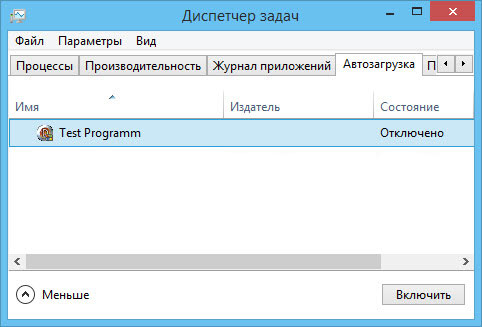
Теперь эта программа больше не будет запускаться вместе с системой. В общем, то, что нам и нужно было! Если нажать по строке «ПКМ» можно открыть свойства файла или открыть папку, где лежит этот файл.
Автозагрузка программ. Как убрать/удалить/добавить программу из автозагрузки windows?
Теперь Вы знаете, как отключить автозапуск программ в Windows 8 и в случаи чего всегда сможете убрать программу из автозагрузки! На этом у меня все, спасибо за внимание.
И на по следок, цитата

Время чтение: 3 минуты 2014-02-21
- PySpeedTest Как узнать Скорость соединения в Python
- Nuitka — Библиотека для трансляции кода на python в С и компиляции в exe
- Pafy — Библиотека для скачивания видео с YouTube
- Instabot — модуль для Python, который реализует обертку над API Instagram
- Python-Cptchnet — Модуль для работы с API сервиса Cptch.net
- pyTelegramBotAPI Библиотека для создание Ботов Telegram
Помощь проекту
Если есть возможность — поддержать нас: будем очень признательны. Денежные средства пойдут на дальнейшее развитие проекта!
Источник: snippcode.ru
Вы спросили: Как мне удалить программу из автозагрузки в Windows 8?
Как мне автоматически удалять программы из автозагрузки?
На большинстве компьютеров с Windows вы можете получить доступ к диспетчеру задач, нажав Ctrl + Shift + Esc, затем щелкните вкладку Автозагрузка. Выберите любую программу в списке и нажмите кнопку «Отключить», если вы не хотите, чтобы она запускалась при запуске.
Как мне попасть в меню загрузки в Windows 8?
На левой панели переключитесь на вкладку «Восстановление». На правой панели прокрутите немного вниз и щелкните значок «Перезагрузить сейчас»В разделе« Расширенный запуск ». Если вы используете Windows 8, вместо этого переключитесь на вкладку «Общие», а затем нажмите кнопку «Перезагрузить» в разделе «Расширенный запуск».
Как удалить ненужные автозагрузочные программы в Windows 10?
Отключение программ автозагрузки в Windows 10 или 8 или 8.1
Все, что вам нужно сделать, это открыть диспетчер задач, щелкнув правой кнопкой мыши на панели задач или используя сочетание клавиш CTRL + SHIFT + ESC, нажав «Подробнее», переключение на вкладку Автозагрузка, а затем с помощью кнопки Отключить, Это действительно так просто.
Как отключить запускаемые программы в Windows 10?
Вы также можете отключить запускаемые программы через диспетчер задач.
- Откройте диспетчер задач, щелкнув правой кнопкой мыши значок Windows или нажав Ctrl-Alt-Delete.
- Нажмите «Подробнее» в нижней части Диспетчера, а затем выберите вкладку «Запуск» вверху. …
- Вы можете отключить параметры в этом списке, щелкнув их правой кнопкой мыши.
Как мне удалить команду из своего стартапа?
как отключить запуск команды Майкрософт при запуске?
- Нажмите Ctrl + Shift + Esc, чтобы открыть диспетчер задач.
- Перейдите на вкладку Автозагрузка.
- Щелкните Microsoft Teams и нажмите Отключить.
Как я могу загрузить Windows 8 в безопасном режиме?
Загрузка в безопасный режим
- 1 Вариант 1. Если вы не вошли в Windows, щелкните значок питания, нажмите и удерживайте Shift и нажмите «Перезагрузить». …
- 3 Выберите Дополнительные параметры.
- 5 Выберите желаемый вариант; для безопасного режима нажмите 4 или F4.
- 6 Появятся другие параметры запуска с, выберите «Перезагрузить».
Что такое загрузочное меню F12?
Меню загрузки F12 позволяет вам чтобы выбрать устройство, с которого вы хотите загрузить операционную систему компьютера, нажав клавишу F12 во время самотестирования компьютера при включении., или процесс POST. В некоторых моделях ноутбуков и нетбуков меню загрузки F12 по умолчанию отключено.
Как полностью перезагрузить компьютер с Windows 8?
Как выполнить полный сброс в Windows 8
- Наведите указатель мыши на правый верхний (или правый нижний) угол экрана, чтобы открыть меню Charms.
- Выберите «Настройки».
- Внизу выберите Дополнительные настройки ПК.
- Выберите «Общие», затем выберите «Обновить» или «Сбросить».
Источник: frameboxxindore.com
Как удалить программу с автозагрузки
Спустя некоторое время, компьютер начинает всё дольше загружаться и думать при включении. Вам может показаться что дело в вирусах (иногда это действительно так), но чаще всего причина кроется в том, что многие программы после установки прописывают себя в автозагрузку, и со временем их становится всё больше и больше.
Для того, чтобы удалять программы с автозагрузки, существуют специальные программы, но в этой статье рассмотрим стандартный способ, с помощью самой windows.
Где находится автозагрузка?
Сама по себе, эта служба не существует. Она включается и входит в состав службы с названием «Конфигурация системы» , которая находится в папке
/Windows/System32
с именем msconfig.exe.
Зайти в автозагрузку можно как по этому пути, так и воспользовавшись более легким способом.
Открыть автозагрузку можно с помощью команды msconfig.exe или просто msconfig, которую нужно ввести в пункт меню «Выполнить» (Что делать если нет «Выполнить»).
Напоминаю, что можно вызвать его сочетанием клавиш win+r, а затем в поле ввести msconfig

В открывшемся окне переходим на вкладку Автозагрузка

как отключить автозагрузку программ в windows
и снимаем галочки (флажки) с ненужных Вам программ для того, чтобы отключить их автозагрузку при включении windows.
В колонках расписаны их названия и пути, так что думаю Вы не ошибетесь при отключении.
Но в любом случае, если Вы убрали из автозагрузки не то приложение и хотите его вернуть, то можно проделать ту же самую процедуру и поставить галочку снова. Они ведь сохраняются в конце списка.
После внесения изменений и нажатии кнопок Применить и ОК появится окно с предложением перезагрузиться. Лучше с ним согласиться.

Для более пытливых.
Автозагрузка в реестре находится в ветке:
HKEY_LOCAL_MACHINE/SOFTWARE/Microsoft/Windows/CurrentVersion/Run
В правой части Вы можете увидеть список загружаемых приложений:

При двойном щелчке ЛКМ на любом параметре, откроется окно с его изменением. Но здесь лучше посмотреть на поле Значение и увидеть путь к приложению:

Соответственно здесь можно удалить эти параметры, но это не рекомендуется.
Так же программы прописывают себя в реестре в ветке:
Источник: vindavoz.ru